wpsppt中如何制作细水长流型时间轴
1、在插入选项卡中点击形状,选择其中的等腰三角形。
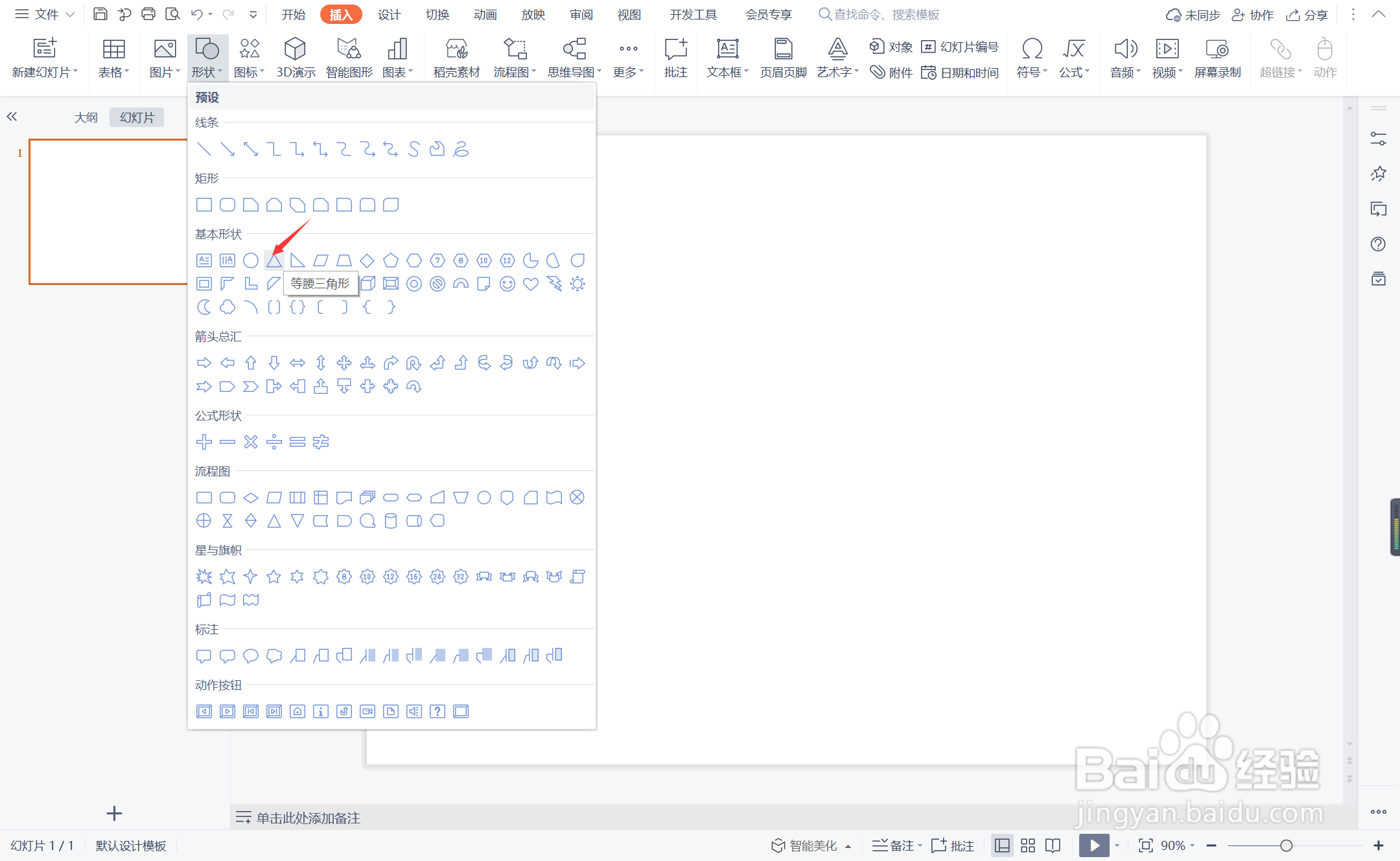
2、在页面上绘制出大小一致的两个三角形,交错进行摆放。
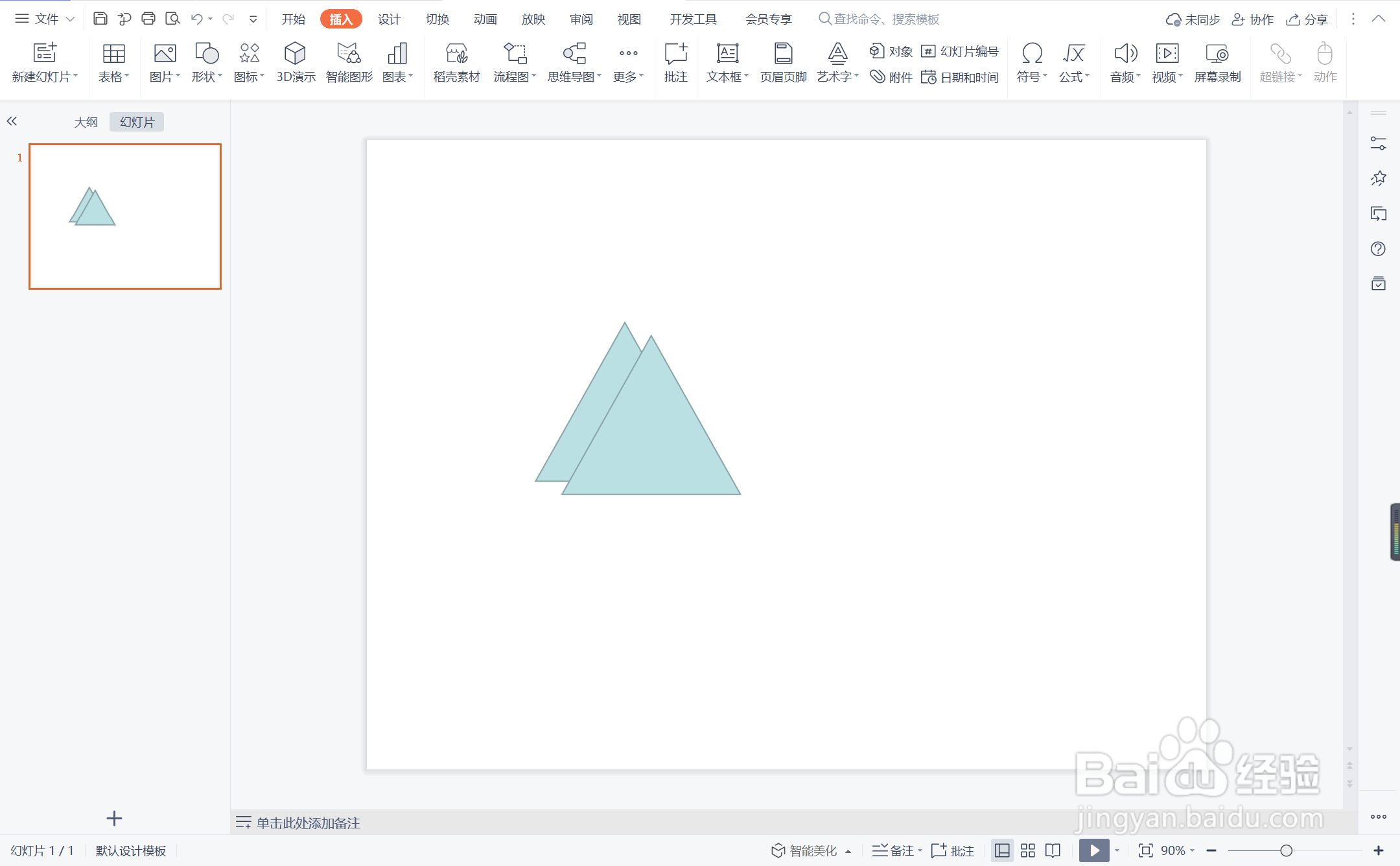
3、选中其中一个三角形,颜色填充为绿色,设置为无边框。
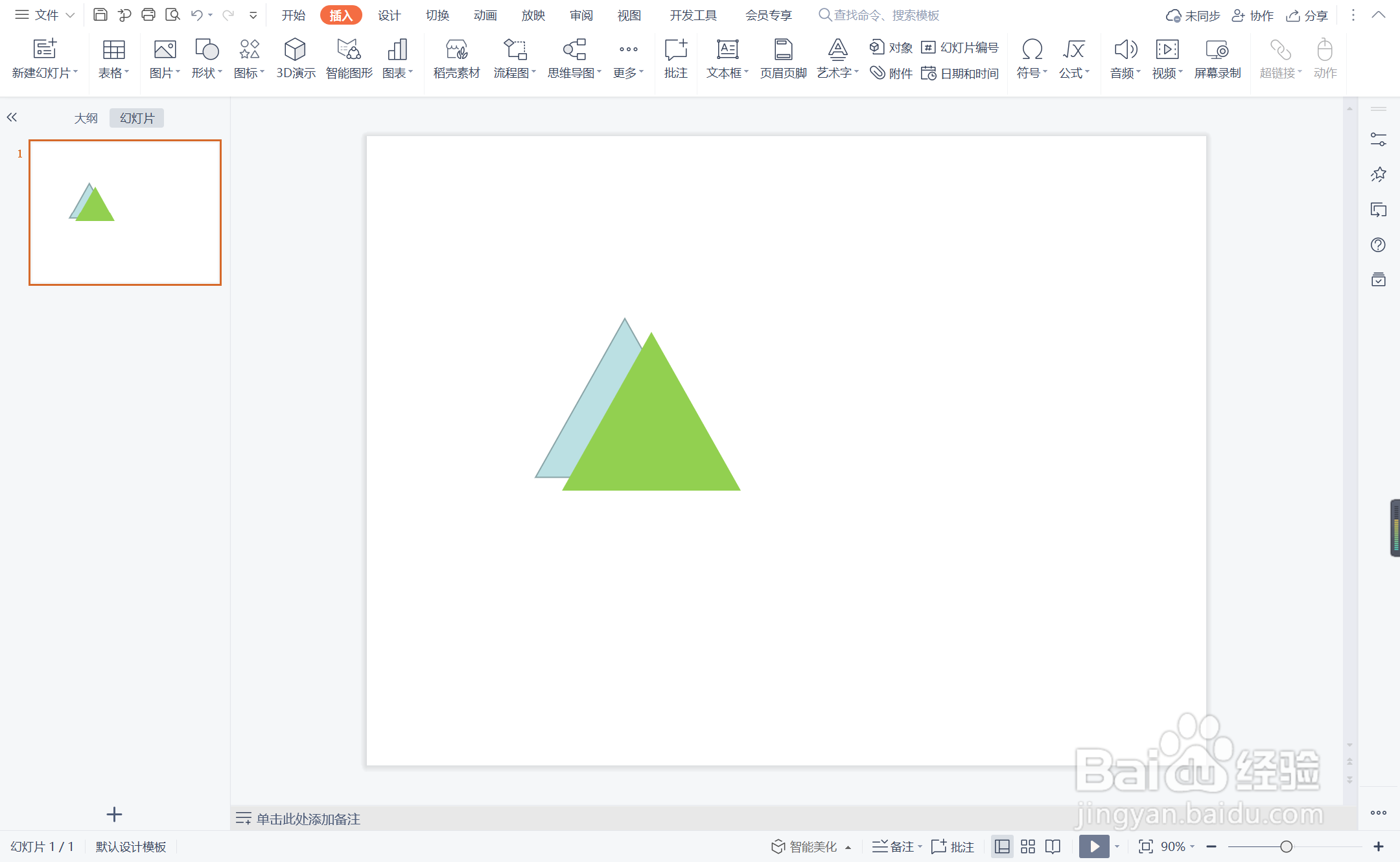
4、选中另外一个三角形,在绘图工具中点击填充,选择其中的“无填充颜色”。
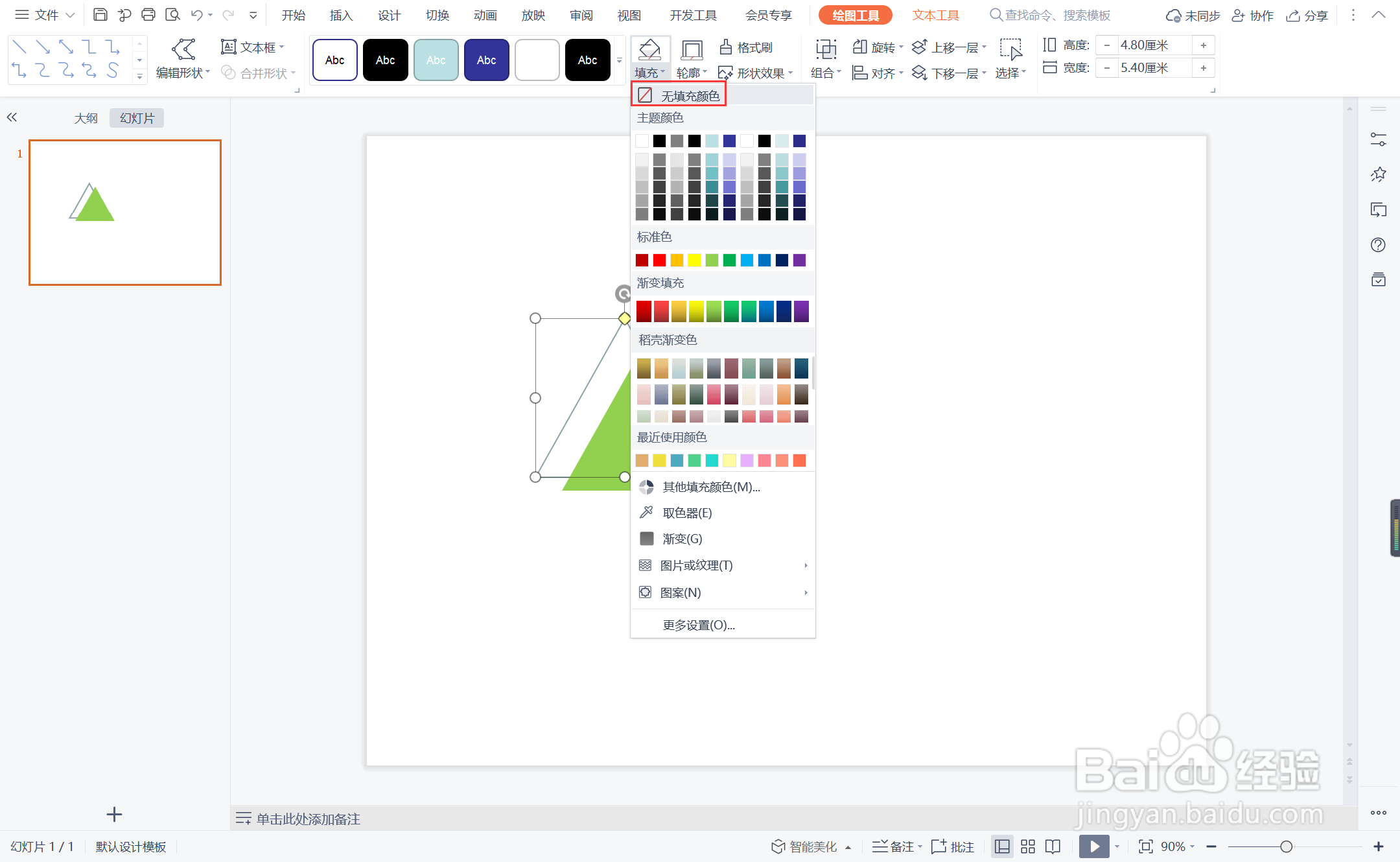
5、点击轮廓,线条颜色填充为蓝色,线条宽度设置为1.5磅。
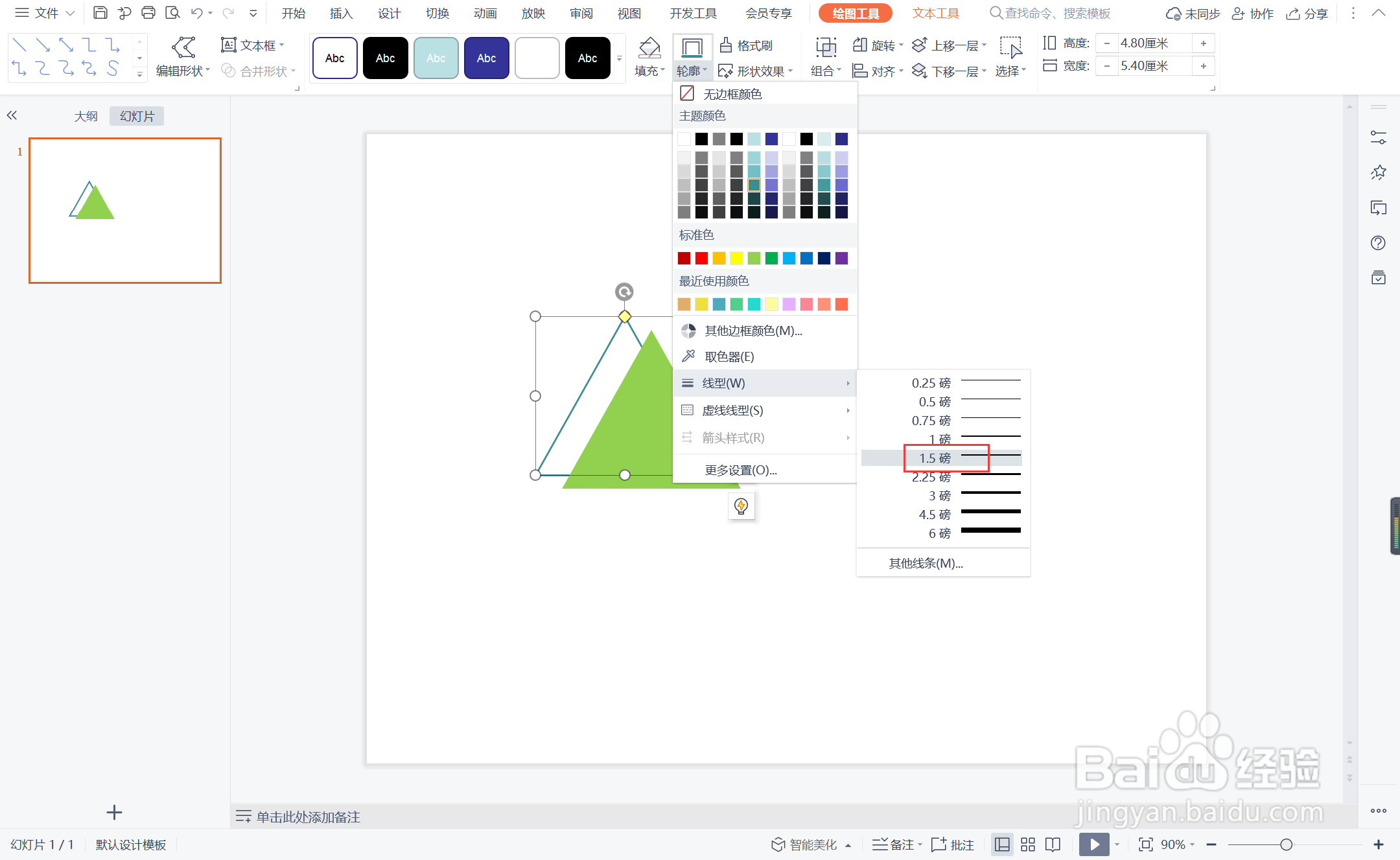
6、选中两个三角形,按住ctrl键,鼠标拖动进行复制,均匀放置在页面的中间位置。
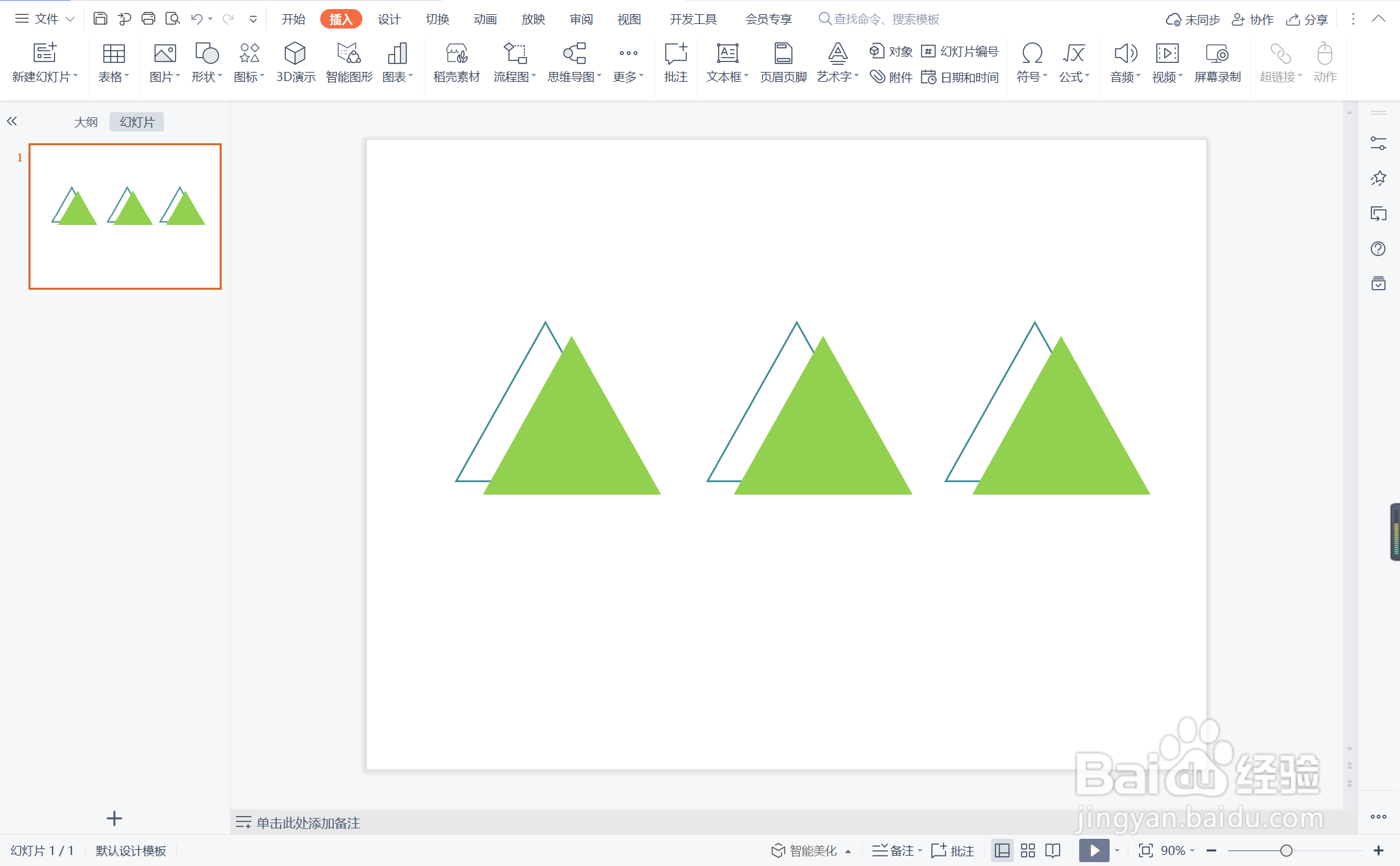
7、在三角形中输入时间,字体填充为白色,在三角形下方是输入事件,这样细水长流型时间轴就制作完成了。
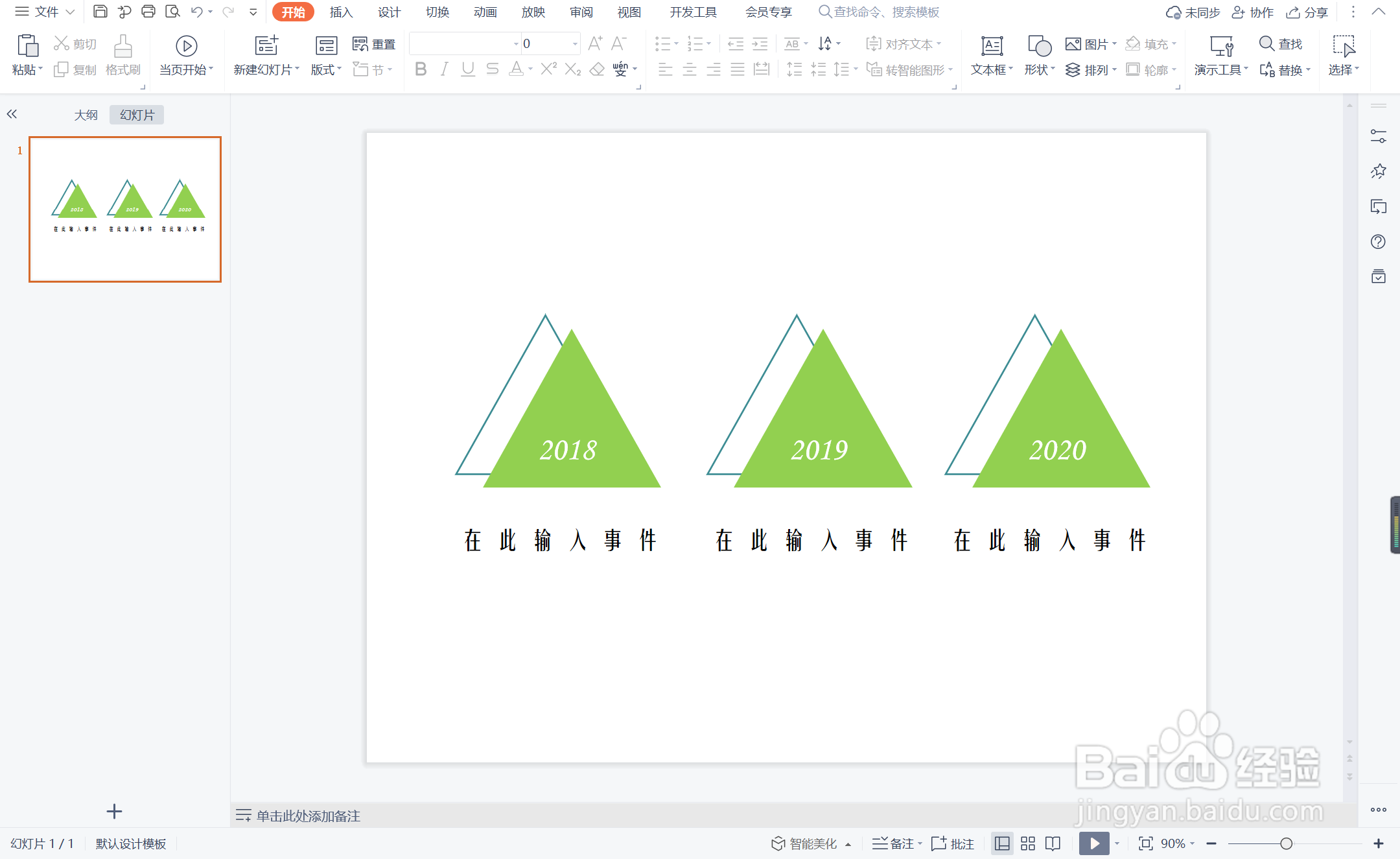
声明:本网站引用、摘录或转载内容仅供网站访问者交流或参考,不代表本站立场,如存在版权或非法内容,请联系站长删除,联系邮箱:site.kefu@qq.com。
阅读量:63
阅读量:186
阅读量:69
阅读量:187
阅读量:41